Wie man ein Android-Handy ohne PC rooten kann: 6 bewährte Methoden
Willst du das volle Potenzial deines Android-Handys ausschöpfen? Durch das Rooten kannst du dein Gerät anpassen, Bloatware entfernen und Apps installieren, die bisher unerreichbar waren. Allerdings birgt es auch Risiken, wie Sicherheitsbedenken und möglichen Datenverlust. Aber keine Sorge - wenn du vorsichtig bist und die richtigen Schritte befolgst, kannst du alle Vorteile des Rootings genießen, ohne Kopfschmerzen zu bekommen.
In diesem Leitfaden zeigen wir dir, wie du Android-Handys ohne PC sicher und einfach rooten kannst.
- Teil 1. Was ist Rooting eines Telefons?
- Teil 2. Vorbereitungen vor dem Rooten von Android ohne PC
- Teil 3. Wie rootet man Android-Handys ohne PC?
- Teil 4. Wie roote ich Android mit dem PC?
- Teil 5. Wie kann man ein gerootetes Telefon sichern?
- Teil 6. Tipp: Fernsteuerung deines Androiden ohne die Risiken des Rootings

Was ist Rooting eines Telefons?
Das Rooten eines Android-Telefons bedeutet, dass du vollen administrativen Zugriff auf dein Gerät erhältst, der es dir ermöglicht, Systemdateien zu verändern und das Gerät auf eine Weise anzupassen, die normalerweise eingeschränkt ist. Um den Rooting-Prozess zu verstehen, ist es hilfreich, ein paar wichtige Begriffe zu kennen:

● Bootloader: Die Software, die das Android-Betriebssystem lädt, wenn du dein Gerät startest. Ihn zu entsperren ist oft ein erster Schritt beim Rooten.
● Wiederherstellung: Ein Modus, mit dem du wichtige Funktionen wie das Zurücksetzen auf die Werkseinstellungen oder die Installation von Systemupdates durchführen kannst. Benutzerdefinierte Wiederherstellungen können für erweiterte Aufgaben verwendet werden.
● ADB (Android Debug Bridge): Ein Tool, mit dem du Befehle von deinem Computer an dein Telefon senden kannst, das oft während des Rooting-Prozesses zum Debuggen und Verwalten von Dateien verwendet wird.
Vor- und Nachteile des Rootens eines Telefons
Das Rooten eines Android-Telefons gibt dir mehr Kontrolle über dein Gerät, aber es birgt auch Risiken. Werfen wir einen Blick auf die Vor- und Nachteile, damit du entscheiden kannst, ob es die richtige Wahl für dich ist.
Pros
- ✅ Entferne Bloatware, ändere die Systemeinstellungen und passe dein Telefon frei an.
✅ Installiere Custom ROMs, Themes und erweiterte Apps.
✅ Beschleunige dein Telefon und verlängere die Akkulaufzeit.
✅ Nutze leistungsstarke Apps für Werbeblocker, Automatisierung und vollständige Backups.
Kontraste
- ❌ Durch Rooten kann die Garantie deines Telefons erlöschen.
❌ Malware kann den Root-Zugang ausnutzen, um Daten zu stehlen.
❌ Offizielle Software-Updates können nicht mehr funktionieren.
❌ Ein Fehler beim Rooten kann dein Telefon unbrauchbar machen.
Vorbereitungen vor dem Rooten von Android ohne PC
Bevor du dein Android-Handy rootest, musst du einige Vorkehrungen treffen, um Probleme zu vermeiden. Hier ist, was du tun solltest:
Sichere deine Daten - Beim Rooten können deine Dateien gelöscht werden, also sichere zuerst deine Fotos, Kontakte und wichtigen Daten.
Prüf die Gerätekompatibilität - Nicht alle Handys unterstützen die gleichen Rooting-Methoden. Recherchiere dein spezifisches Modell, um eine geeignete Methode zu finden.
Lade dein Handy auf - Stelle sicher, dass dein Akku mindestens zu 50% geladen ist, um Abschaltungen während des Prozesses zu vermeiden.
Notwendige Dateien herunterladen - Einige Rooting-Methoden erfordern bestimmte Apps oder Dateien. Stelle sicher, dass du alles bereit hast, bevor du beginnst.
Entwickleroptionen aktivieren - Gehe zu Einstellungen > Informationen zur Telefonsoftware > Entwickleroptionen. Aktiviere dann USB Debugging und OEM Unlocking.
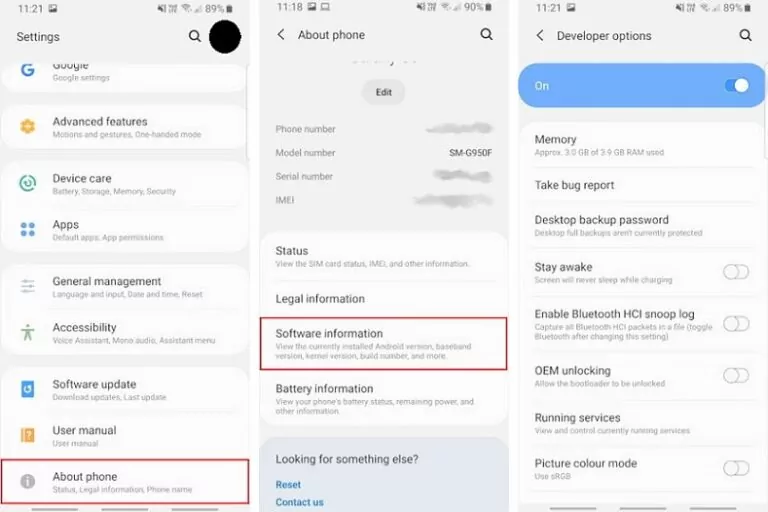
Wie roote ich Android ohne PC?
Wenn du keinen Zugang zu einem Computer hast, brauchst du dir keine Sorgen zu machen. In diesem Abschnitt zeigen wir dir 6 effektive Methoden, um Android ohne PC zu rooten, damit du diejenige auswählen kannst, die für dich am besten funktioniert.
1. KingRoot (Mobile Version)
KingRoot ist eine der bekannten Android-Root-Anwendungen zum Rooten des Android-Handys. Wenn du das Telefon rootest, erstellst du ein Custom ROM, um das Android Betriebssystem zu ersetzen und den Bootloader zu entsperren. Das Entsperren des Bootloaders ist nicht besonders schwierig und du kannst es mit effizienten Anwendungen im digitalen Raum ohne die Hilfe eines PCs durchführen. Diese Methode funktioniert unabhängig davon, ob du ein Huawei-, OnePlus- oder Redmi-Android-Handy rooten willst.
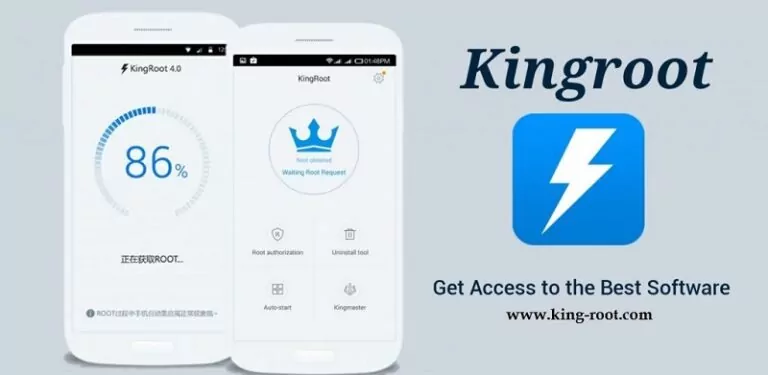
Schritte zum Rooten von Android-Handys mit KingRoot:
- Schritt 1.Lade die King Root App auf dein Telefon herunter und installiere sie, indem du den Anweisungen auf dem Bildschirm folgst.
- Schritt 2.Starte die App und klicke auf die Schaltfläche One Click Root, um die Rooting-Aktion auszulösen. Warte, bis die Verwurzelung auf dem Telefon fortgeschritten ist.
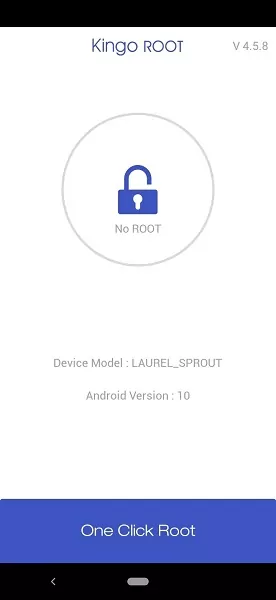
- Schritt 3.Nach dem erfolgreichen Abschluss des Rooting-Prozesses erhältst du die Meldung Rooted Successfully.
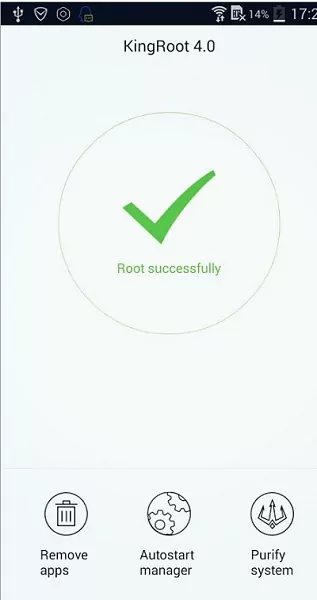
2. Magisk Root
Root das Telefon mit dem Magisk Manager Modul. Es ist ein Mods Manager, mit dem du Android 11 ohne PC über eine einheitliche Schnittstelle rooten kannst. Bevor du diese Technik anwendest, musst du sicherstellen, dass du den Bootloader entsperrt hast. Der Vorteil dieses Rooting-Systems ist, dass du das Rooten jederzeit rückgängig machen kannst und es automatisch geschieht. So kannst du die Apps auf deinem Telefon mit der aktiven Root-Berechtigung ausführen. Benutzer mit Android-Vorkenntnissen können mit diesem Tool präzise umgehen.
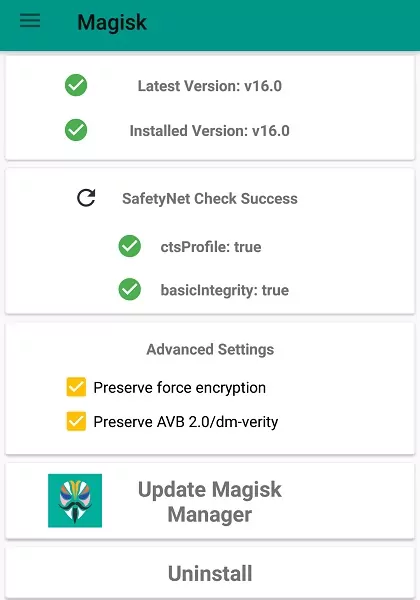
Wie roote ich mein Android-Handy mit Magisk:
- Schritt 1.Hole die Magisk Zip-Datei aus dem offiziellen GitHub Repo.
- Schritt 2. Kopiere die Zip-Datei in den internen Speicher.
- Schritt 3. Starte neu in den TWRP Recovery Modus.
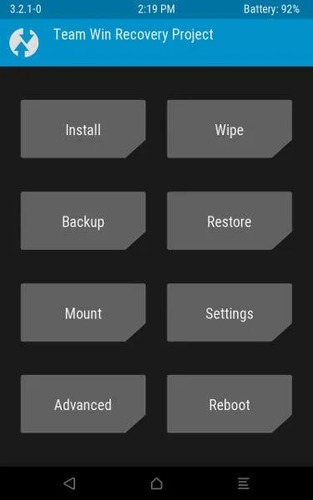
- Schritt 4.Geh im TWRP-Menü auf Installieren.
- Schritt 5.Wähle die Magisk Zip-Datei aus und klicke auf Image installieren.
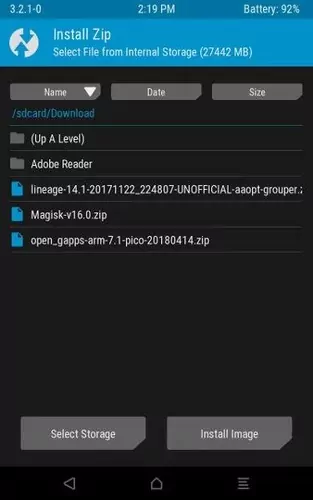
- Schritt 6.Nun kannst du dein System neu starten, um die Auswirkungen zu sehen.
3. Framaroot App
Es ist die beste App, um Android ohne PC zu rooten. Sie ermöglicht es dir, den Superuser zu installieren und mehrere Exploits beim schnellen Rooten zu starten. Lade die App herunter und öffne sie auf deinem Handy, gefolgt von Menü -> Superuser auswählen und installieren und die Exploits für das Rooten des Handys auswählen. Entroote das Gerät, indem du auf das Dropdown-Menü -> Entrooten -> tippst und die Exploits zum Entrooten auswählst.
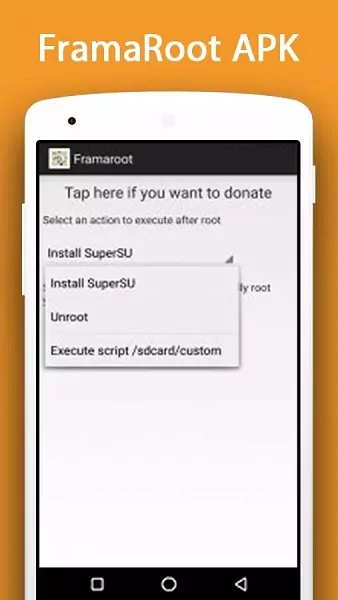
Schritte zum Rooten von Android mit der Framaroot App:
- Schritt 1.Hole die Framaroot APK aus dem Forum.
- Schritt 2.Installiere die APK. (Eventuell musst du in den Einstellungen den Zugriff aus unbekannten Quellen erlauben).
- Schritt 3.Starte nun die Framaroot App.
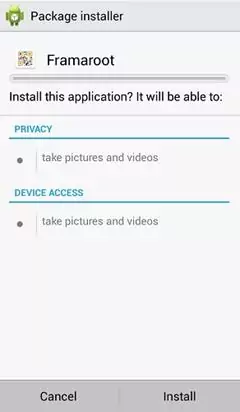
- Schritt 4.Wähle auf dem Startbildschirm die Option SuperSU installieren unter dem Punkt Eine Aktion auswählen, die nach dem Rooten ausgeführt werden soll.
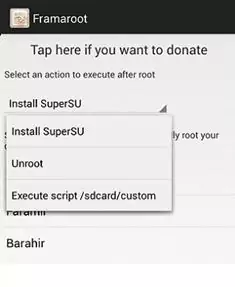
- Schritt 5.Wähle den Exploit für dein Gerät aus.
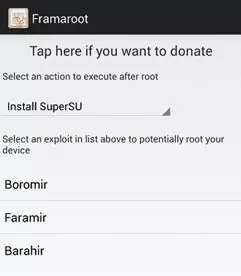
- Schritt 6.Führ den Exploit aus und starte neu.
4. Root Master
Eine weitere interessante Rooting-App, mit der du dein Android-Handy problemlos rooten kannst. Diese App ist mit allen Android-Versionen kompatibel und arbeitet mit der Ein-Klick-Root-Methode. Sie hat eine einfache Benutzeroberfläche und benötigt keinen PC, um die Rooting-Aktion durchzuführen. Mit dem RootMaster kannst du die Bloatware auf deinem Telefon entfernen. Installiere die App auf deinem Gerät und starte den Rooting-Vorgang, indem du auf die Schaltfläche Start tippst. Das Gerät wird während des Root-Vorgangs mehrmals neu gestartet. Nach dem erfolgreichen Rooting-Vorgang kannst du die gewünschte Aufgabe auf dem Telefon als Administrator ausführen.
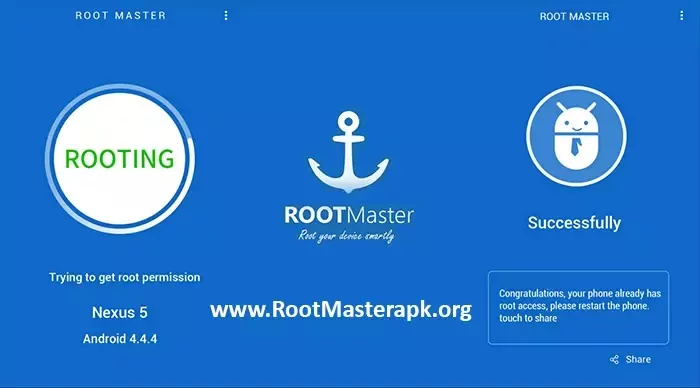
Schritte zum Rooten von Android mit Root Master:
- Schritt 1.Lade die Root Master apk-Datei von der offiziellen Website herunter.
- Schritt 2.Installiere die Anwendung auf deinem Android-Handy und führe sie aus.
- Schritt 3.Tippe nach dem Start auf die Schaltfläche Start, um das Gerät zu rooten.
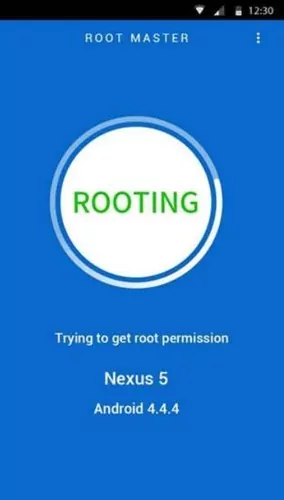
- Schritt 4.Schließe den Neustart des Systems ab.
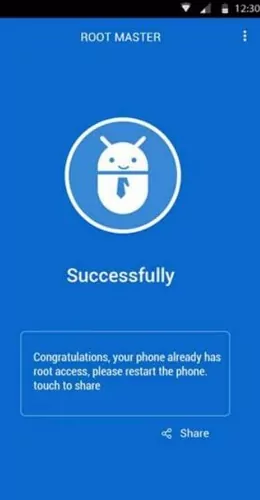
5. One Click Root
Die One Click Root App hilft dir, dein Telefon mühelos zu rooten. Wenn du das Telefon rootest, erhöht sich die Leistung des Geräts und die Akkulaufzeit. Außerdem kannst du viele Anwendungen ohne Werbung nutzen. Schließlich darfst du jede beliebige Software auf deinem Telefon installieren, ohne dass es zu Einschränkungen kommt. Um diese Rooting-App zu verwenden, musst du sie zunächst auf der offiziellen Webseite kaufen und den Zeitpunkt für das Rooten wählen. Du kannst auch ein Remote-Rooting unter Anleitung von Android-Experten durchführen. Außerdem ist der Prozess reversibel und erfordert kein technisches Wissen.
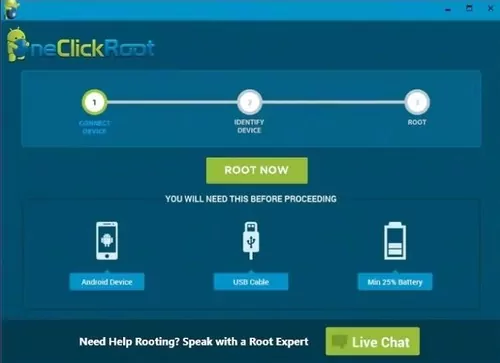
Schritte zum Rooten eines Telefons mit One Click Root:
- Schritt 1.Lade die One Click Root APK aus dem App Store deines Vertrauens herunter.
- Schritt 2. Installiere die App (möglicherweise wirst du aufgefordert, die Einstellung für unbekannte Quellen zu aktivieren, aktiviere sie).
- Schritt 3.Wenn die App installiert ist, öffne sie im App Drawer Menü.
- Schritt 4.Starte den Rooting-Prozess, indem du entweder auf Fast Root oder Safe Root tippst.
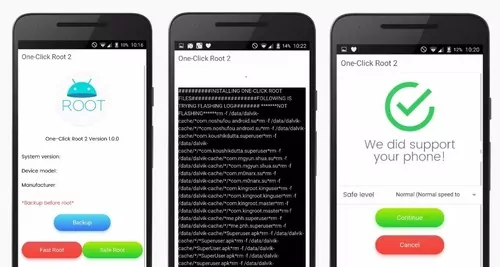
- Schritt 5.Wenn das Rooten abgeschlossen ist, starte dein Gerät neu.
6. Universal Androot
Universal Androot ist ein einfaches und benutzerfreundliches Android-Root-Tool, mit dem Nutzer ihre Android-Geräte rooten können, ohne einen PC zu benötigen. Es unterstützt eine breite Palette von Android-Geräten und bietet eine Ein-Klick-Lösung für das Rooten. Die App bietet einen einfachen Weg, um Root-Zugriff zu erlangen, was den Nutzern die Möglichkeit gibt, ihr Gerät tiefergehend anzupassen und zu kontrollieren.
Schritte zum Rooten eines Telefons mit Universal Androot:
- Schritt 1. Beziehe die APK aus einer vertrauenswürdigen Quelle. Verschiebe die heruntergeladene APK-Datei auf dein Android-Gerät.
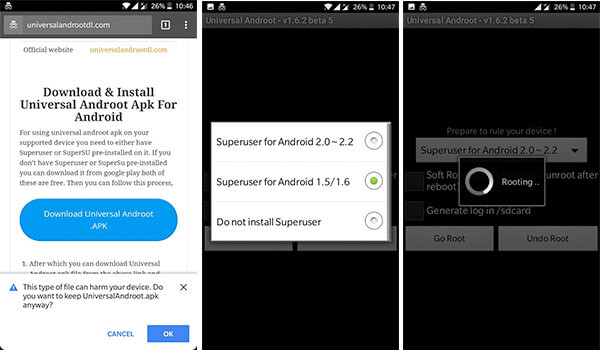
- Schritt 2.Geh in den Einstellungen deines Telefons zu "Sicherheit" und aktiviere die Option "Unbekannte Quellen", um die Installation von Apps, die nicht aus dem Play Store stammen, zu erlauben.
- Schritt 3. Verwende einen Dateimanager, um die APK auf deinem Gerät zu finden und zu installieren.
- Schritt 4.Starte Universal Androot, wähle deine Android-Version aus und tippe auf "Root", um den Rooting-Prozess zu starten.
- Schritt 5.Nach dem Rooten suchst du nach der App "Superuser" in deinem App-Drawer, um den Root-Zugriff zu bestätigen.
Wie roote ich Android mit dem PC?
Obwohl die oben genannten Apps zu den besten Apps für das Rooten von Android ohne PC gehören, kannst du es auch mit einem PC versuchen, wenn du immer noch Probleme mit dem Rooten deines Geräts hast. Hier erfährst du, wie du das machst.
1. iRoot (PC-Version)
Root ist ein kostenloses Dienstprogramm, mit dem du dein Android-Gerät rooten kannst. Das Tool unterstützt eine Vielzahl von Android-Geräten und kann einfach auf deinem PC installiert werden.
Wie man Android mit dem PC mit iRoot rootet:
- Schritt 1.Lade iRoot über die vorgegebene URL auf deinen PC herunter oder suche im Internet nach der Downloadquelle.
- Schritt 2.Starte das Installationsprogramm (es ist sehr einfach).
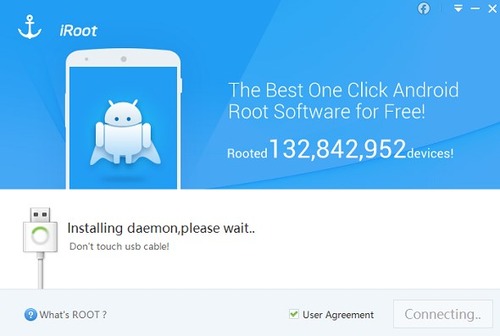
- Schritt 3.Nach der Installation führst du die Software aus und verbindest dein Android-Gerät mit dem PC (stelle sicher, dass USB-Debugging und OEM-Freischaltung aktiviert sind). Die Software wird dein Gerät automatisch erkennen.
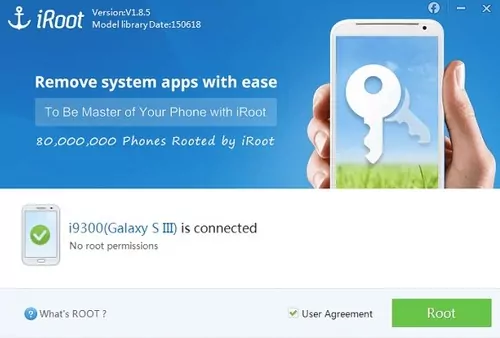
- Schritt 4.Klicke auf die Schaltfläche Root, um das Gerät zu rooten. Starte dann dein Gerät neu.
2. Firmware.mobi
Firmware.mobi ist ein zuverlässiges Tool zum Entsperren und Rooten von Android-Geräten. Es bietet eine sichere und unkomplizierte Möglichkeit, die volle Kontrolle über dein Telefon zu erlangen. Mit diesem Tool kannst du dein Gerät individuell anpassen, Bloatware entfernen und die Leistung verbessern. Im Gegensatz zu anderen Methoden sorgt Firmware.mobi für einen stabilen Rooting-Prozess ohne unnötige Risiken.
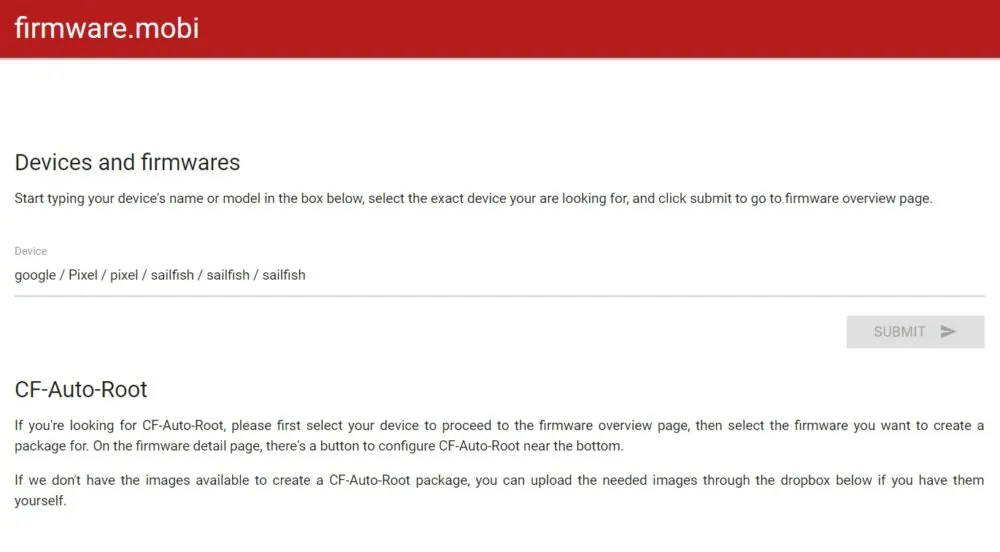
Schritte zum Rooten von Android mit Firmware.mobi:
- Schritt 1.Lade das Firmware.mobi-Paket für dein spezielles Gerät von der offiziellen Website herunter.
- Schritt 2.Extrahiere die heruntergeladene Datei und suche das Root-Skript.
- Schritt 3.Aktiviere das USB-Debugging und die OEM-Entsperrung in den Entwickleroptionen deines Telefons
- Schritt 4.Schließe dein Handy mit einem USB-Kabel an deinen Computer an.
- Schritt 5.Starte das Root-Skript auf deinem PC und befolge die Anweisungen auf dem Bildschirm.
- Schritt 6.Wenn der Prozess abgeschlossen ist, starte dein Gerät neu, um die Änderungen zu übernehmen.
Wie kann man ein gerootetes Telefon sichern?
Das Rooten deines Android-Geräts bietet viele Vorteile, aber es birgt auch Sicherheitsrisiken. Diese Risiken lassen sich jedoch mit den richtigen Vorsichtsmaßnahmen in den Griff bekommen.
Überblick über die Berechtigungen von Android-Apps
Eine einfache Möglichkeit, die Sicherheit von Android zu überwachen, ist die regelmäßige Überprüfung der App-Berechtigungen. Du kannst unnötige Berechtigungen in den Systemeinstellungen deaktivieren.
Halte das System auf dem neuesten Stand
Die Hersteller von Geräten veröffentlichen regelmäßig Sicherheitsupdates, um potenzielle Schwachstellen zu schließen. Daher ist es generell eine gute Praxis, dein Gerät mit den neuesten Patches auf dem neuesten Stand zu halten. Das verbessert nicht nur die Sicherheit, sondern bringt auch neue Funktionen mit sich.
Beziehe Apps aus sicheren Quellen
Vergewissere dich, dass du Apps aus einer sicheren Quelle erhältst. Stores von Drittanbietern enthalten oft Schadsoftware und das Herunterladen von solchen zweifelhaften Stores kann die Sicherheit deines Android-Systems gefährden.
Konfiguriere eine Firewall
Die Firewall ist ein Tor zum öffentlichen Netzwerk, das Netzwerkanfragen vom oder zum System zulässt oder blockiert. Es gibt verschiedene Firewall-Apps, mit denen du den Internetzugang für installierte Apps auf deinem Android-Gerät aktivieren oder deaktivieren kannst.
Mache eine Datensicherung
Du solltest regelmäßig ein Backup deiner wichtigen Daten machen, damit du im Falle einer Kompromittierung deines Geräts nicht deine wichtigen Sachen verlierst.
Tipp: Fernsteuerung deines Androiden ohne die Risiken des Rootings
Das Rooten deines Android-Telefons kann mächtige Funktionen freischalten, aber wie wir bereits erwähnt haben, birgt es auch ernsthafte Risiken. Wenn dein Hauptziel darin besteht, dein Telefon aus der Ferne zu steuern, auf Dateien zuzugreifen oder Benachrichtigungen geräteübergreifend zu verwalten, brauchst du dein Gerät eigentlich nicht zu rooten.
AirDroid Personal bietet eine sicherere und viel einfachere Lösung. Damit kannst du dein Android-Telefon ohne Root-Zugriff von einem Computer oder einem anderen mobilen Gerät aus steuern. Du kannst deinen Bildschirm spiegeln, Dateien drahtlos übertragen, Nachrichten beantworten und vieles mehr - und das alles, während dein Telefon sicher und unangetastet bleibt.
Bevor du dich also in die Welt des Rootings stürzt, solltest du überlegen, ob AirDroid Personal vielleicht schon alles bietet, was du brauchst - ohne Risiko, ohne Root.
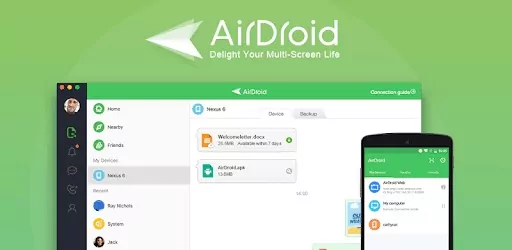
Schritte zur Fernsteuerung deines Telefons mit AirDroid:
- Schritt 1.Lade die AirDroid App herunter, installiere sie auf beiden Geräten und melde dich bei deinem AirDroid Konto an.
- Schritt 2.Erlaube der App den Zugriff auf wichtige Funktionen der Geräte, indem du die Berechtigungsnachrichten bestätigst.
- Schritt 3.Als Nächstes öffnest du auf deinem PC das Dashboard deines AirDroid-Kontos und wählst das Teleskop-Symbol auf der linken Seite des Bildschirms.
- Schritt 4.Wähle dein Telefon aus den vorgeschlagenen Listen aus und wähle die Option "Fernsteuerung" auf der rechten Seite des Bildschirms.
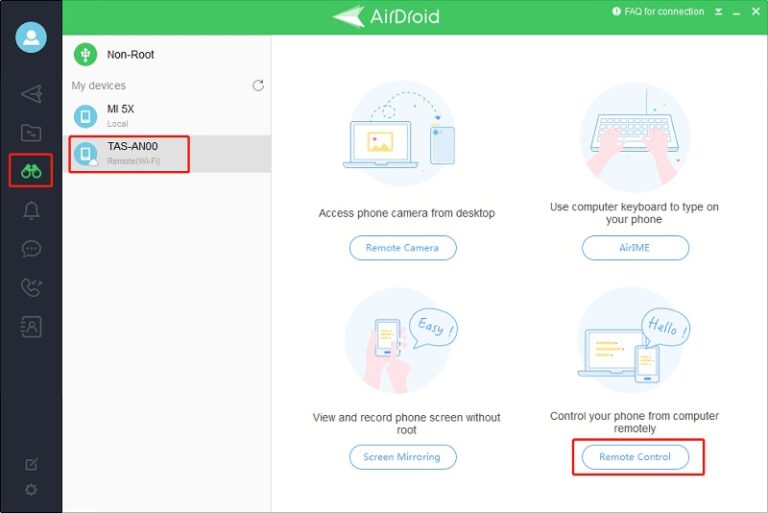
Nun hast du erfolgreich eine Fernsteuerung zwischen einem PC und einem Telefon eingerichtet, ohne das Gerät zu rooten.
Zusammenfassung
Das Rooten deines Android-Telefons ohne PC ist mit verschiedenen Ein-Klick-Apps möglich, die tiefere Anpassungen und Kontrolle bieten. Allerdings birgt dies auch Risiken wie Datenverlust und Sicherheitsprobleme. Wenn du nur Funktionen wie Fernsteuerung oder Dateizugriff brauchst, gibt es eine sicherere Alternative - AirDroid Personal, mit dem du dein Telefon drahtlos verwalten kannst, ohne es zu rooten.
Häufig gestellte Fragen
Ja, und nein. Dein Telefon kann gerootet werden, ohne dass du es weißt, wenn jemand physischen Zugang zu deinem Telefon hat. Du kannst aber mit den in diesem Artikel genannten Methoden überprüfen, ob dein Telefon gerootet wurde.
In der Regel kann dein Handy nicht gerootet werden, wenn andere keinen Zugriff auf dein Handy haben.

verwalten & übertragen





Antwort schreiben.